- Начни отсюда!
- Мои настройки
- VPN сервис
- Заказать / Тарифы
- Как стать нашим клиентом
- Как правильно использовать VPN на роутерах
- Тестирование
- AION через RussianProxy
- Keenetic Giga/Ultra/Omni/4G и многие другие модели Xiaomi, Redmi, SmartBox, Linksys, TP-Link и т.д.
- Выделенный порт для приема входящих соединений.
- Выделенный постоянный публичный реальный IP адрес
- Настройка L2TP VPN на iOS IPhone
- Настройка L2TP over IPSec на Android
- Настройка VPN L2TP over IPsec на роутере MikroTik
- Настройка VPN-подключения на iPad
- Настройки L2TP IPSec ESP 3DES VPN
- Настройки OpenVPN RussianProxy
- Настройки PPTP VPN
- Правила пользования VPN сервисом
- Что такое L2TP VPN?
- Что такое PPTP VPN?
- Настройка PPTP клиента в Debian Ubuntu
- SSTP на Android
- Настройка PPTP на Android
- Настройка PPTP VPN соединения на роутере через сети 2G/3G
- Видеонаблюдение через Андроид смартфон
- Вопросы и ответы
- Настройка маршрутизации
- Партнёрская программа
- VPN в реальной жизни
- Yota, МТС, Билайн, Мегафон, TELE2 4G/4G+/LTE/3G/2G
- Port mapping / Переадресация трафика
- Организация безопасного доступа к внутренним ресурсам компании
- L2TP VPN / PPTP VPN через GPRS/EDGE
- Борьба за маршрут без перегруженных хостов
- Общий доступ к vpn соединению для локальной сети
- Опасности бесплатного Wi-Fi
- Построение удалённых автономных систем с использованием VPN
- Спутниковый интернет
- Справочник
- Proxy List / Списки бесплатных прокси
- О нас
- Поиск
- Форум
- Сетевые онлайн утилиты
Настройка трансляции (проброса) порта через резервное подключение
В интернет-центре Keenetic настроены два подключения к сети Интернет, причем первый провайдер используется как основной - он предоставляет подключение с "серым" IP, трафик безлимитный и эти условия удовлетворяют запросам большинства устройств в локальной сети.
Второй провайдер предоставляет публичный адрес ("белый" IP), и его подключение используется как резервное. Трафик этим провайдером учитывается помегабайтно.
В локальной сети Keenetic расположен сервер приложений. К нему требуется устанавливать удаленные подключения, по порту на внешний адрес, предоставленный вторым провайдером. Как настроить работу по такой схеме?
Для работы по такой схеме, потребуется включить проброс порта с интерфейса второго провайдера на порт по адресу сервера в локальной сети. Сервер должен отвечать на перенаправленные при помощи проброса запросы также через интерфейс второго провайдера, поэтому для него нужно применить отдельную политику маршрутизации*.
Рассмотрим данные настройки пошагово.
Для примера, будем рассматривать случай, когда к интернет-центру Keenetic подключены сетевые кабели от двух провайдеров.
Сервер, расположенный в локальной сети получает динамический IP-адрес, но его нужно зафиксировать, например, присвоить адрес 192.168.1.5. Сервер ожидает подключение к TCP-порту с номером 3382.
Подключение извне будет осуществляться с различных адресов глобальной сети, на статический публичный IP-адрес предоставленный вторым провайдером, по TCP-порту 46752.
1. В разделе Интернет - Приоритеты подключений нам потребуется новый Профиль доступа в Интернет. Для этого нажмите ссылку + Добавить профиль.
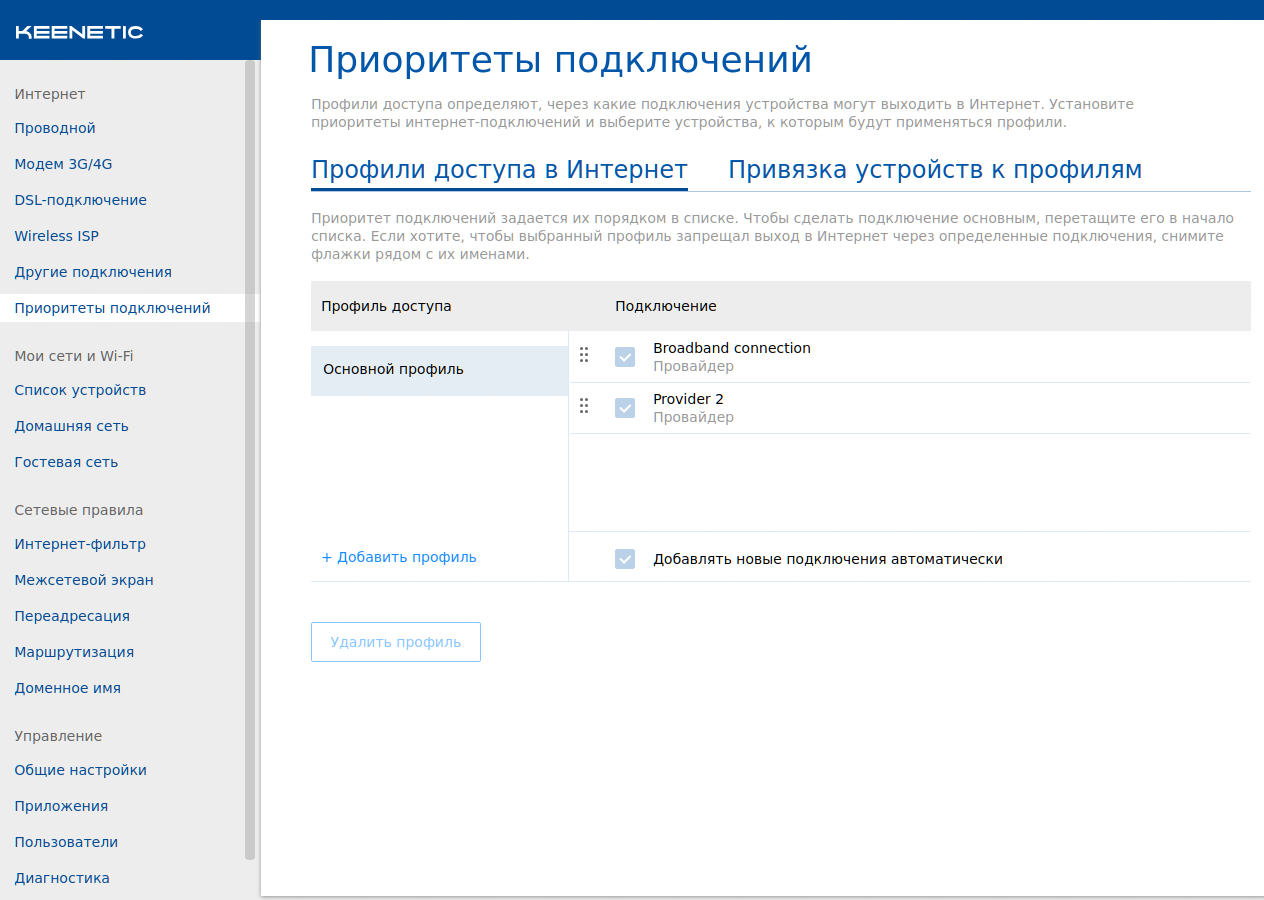
Поскольку в рассматриваемой схеме он будет служить для подключения сервера в глобальную сеть, назовем его Серверный профиль.
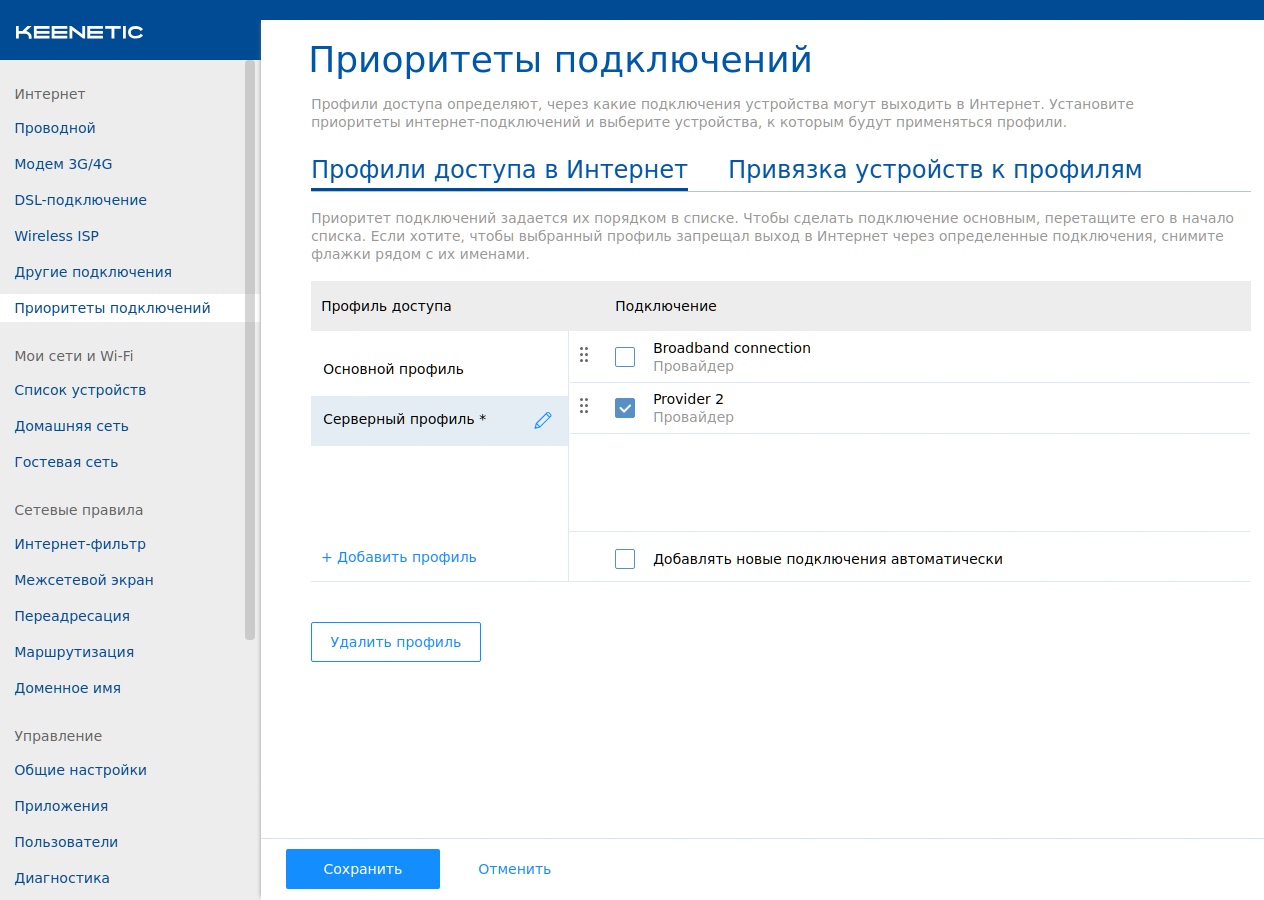
Следует включить в этот профиль только подключение второго провайдера, и применить настройки.
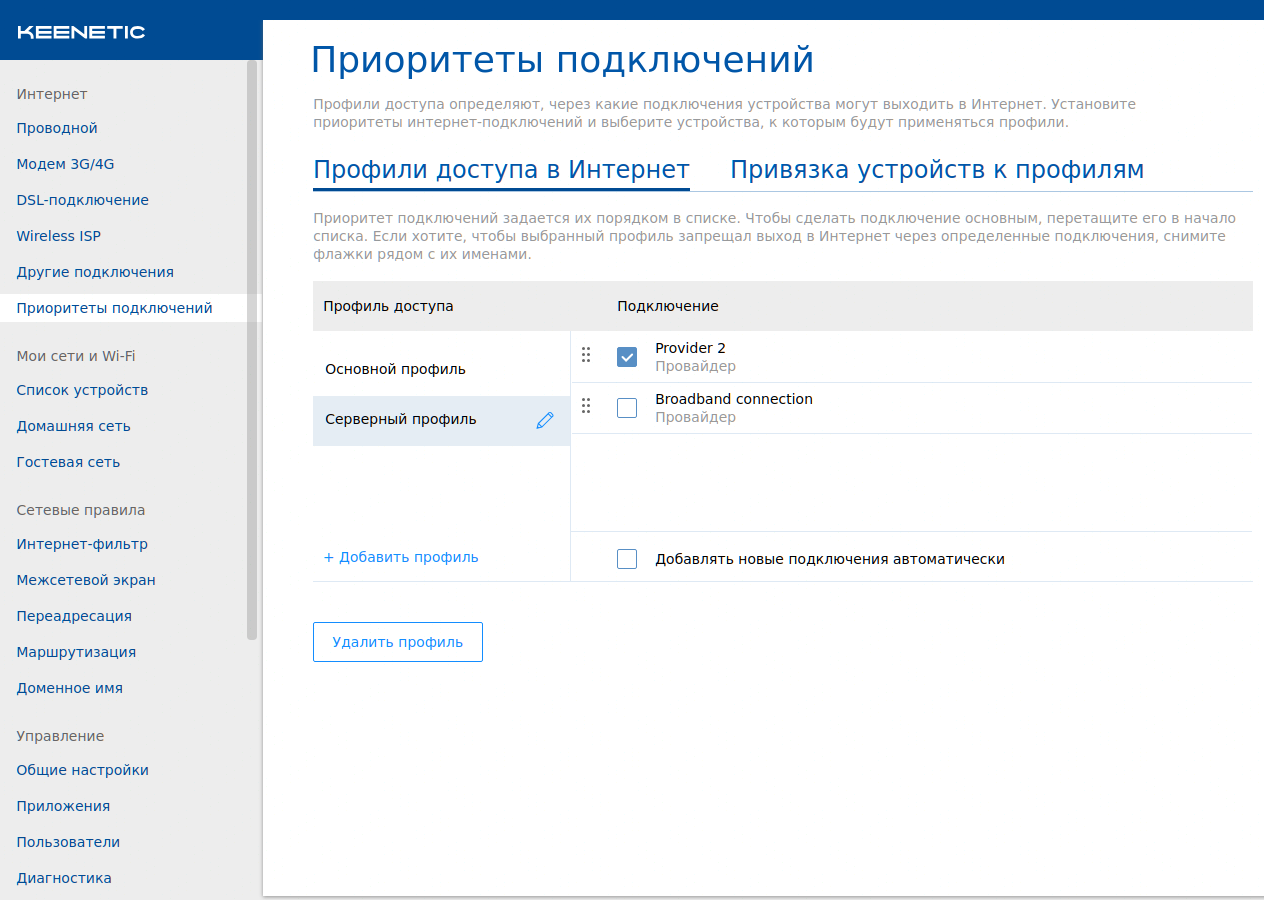
2. Далее, нужно зарегистрировать хост-запись сервера со статическим локальным IP-адресом. При этом, в конфигурации интернет-центра появится объект, на который можно будет перенаправлять внешние входящие запросы.
В разделе Мои сети и Wi-Fi - Список устройств найдите незарегистрированный хост сервера и нажмите по строке его записи. Откроются настройки объекта сети.
На экране настроек нужно нажать кнопку Зарегистрировать. После этого экран настройки закроется.
3. Теперь хост сервера находится среди зарегистрированных устройств. Снова нажмите по записи устройства для редактирования его параметров.
Установите серверу статический IP-адрес в локальной сети роутера. Для этого нужно включить параметр Постоянный IP-адрес и указать требуемый адрес в соответствующем поле ниже.
Для настройки трансляции входящих подключений из Интернета, воспользуйтесь кнопкой Добавить правило в секции Переадресация портов.
В конфигурации правила выберите следующие установки:
Подключение - подключение провайдера с публичным IP-адресом (в нашем случае требуется указать подключение Provider 2);
Протокол - TCP;
Тип правила - оставьте Одиночный порт, так как для работы сервера не требуется диапазон портов;
Открыть порт - номер для подключения извне;
Направлять на порт - номер порта, который использует сервер.
Затем нажмите кнопку Сохранить.
Теперь, когда правило для трансляции входящих подключений настроено, ответный трафик с сервера должен направляться через этого же провайдера, чтобы предотвратить возникновение так называемых треугольных маршрутов. Для этого, в секции Основные настройки - Профиль доступа укажите настроенный ранее Серверный профиль.
Конфигурация хост-записи сервера согласно требуемой схеме готова, для ее применения нужно нажать кнопку Сохранить.
Чтобы сервер получил указанный ему IP-адрес, следует переподключить его к сети роутера.
Для просмотра и редактирования настроек правил трансляции, в веб-конфигураторе предусмотрено меню Переадресация в разделе Сетевые правила. Как видим, в нашем примере настроенное правило отображается, и его также можно при необходимости оперативно отключить.
Контролировать состав устройств в каждом профиле доступа в системе позволяет отображение Привязка устройств к профилям в меню Приоритеты подключений (в разделе Интернет). Объекты можно перетаскивать на нужный профиль, либо выбрать группу объектов и указать требуемый в ней профиль всем хостам сразу.
Источник : https://help.keenetic.com/hc/ru/articles/214471485